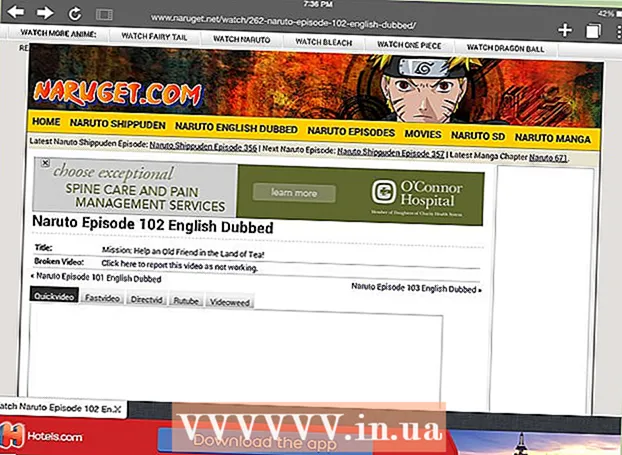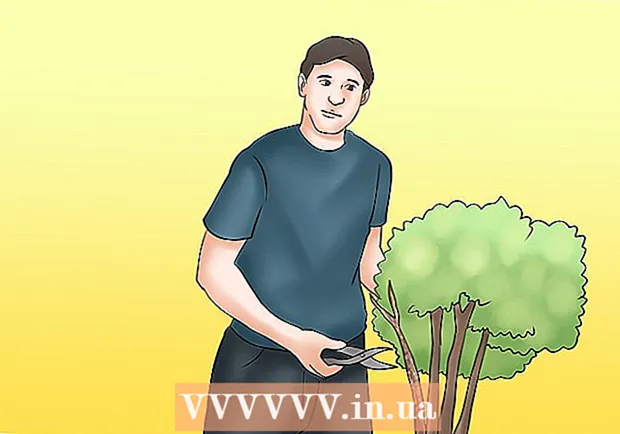Autors:
Ellen Moore
Radīšanas Datums:
19 Janvārī 2021
Atjaunināšanas Datums:
3 Jūlijs 2024

Saturs
AutoCAD ir zīmēšanas automatizācijas programmatūra, kas ļauj lietotājam izveidot precīzus 2D un 3D rasējumus izmantošanai būvniecībā un ražošanā. Jaunāko AutoCAD versiju var palaist Mac vai personālajā datorā. Cilvēki ar AutoCAD prasmēm var izveidot mēroga rasējumus, kurus pēc tam izmanto iekārtu ražošanai, kapitālprojektu plānošanai, elektroinstalācijas shēmu projektēšanai un māju un tirdzniecības ēku celtniecībai.
Soļi
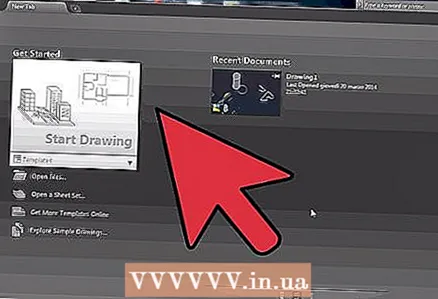 1 Nosakiet, kurā projektā vēlaties izmantot AutoCAD. AutoCAD programmatūrai ir plašs iespējamo lietojumu klāsts. Jūs varat atrast programmas, kas raksturīgas jūsu interesējošajai jomai, piemēram, izveidot rasējumus arhitektūras, mehāniskiem, civiliem, aeronavigācijas vai elektriskiem lietojumiem.
1 Nosakiet, kurā projektā vēlaties izmantot AutoCAD. AutoCAD programmatūrai ir plašs iespējamo lietojumu klāsts. Jūs varat atrast programmas, kas raksturīgas jūsu interesējošajai jomai, piemēram, izveidot rasējumus arhitektūras, mehāniskiem, civiliem, aeronavigācijas vai elektriskiem lietojumiem. 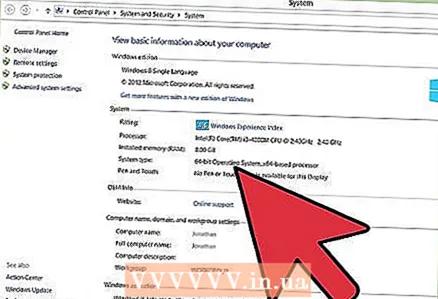 2 Pārliecinieties, vai jūsu dators atbilst programmas sistēmas prasībām. Lai AutoCad darbotos, tam jāatbilst šādām specifikācijām:
2 Pārliecinieties, vai jūsu dators atbilst programmas sistēmas prasībām. Lai AutoCad darbotos, tam jāatbilst šādām specifikācijām: - 2 GB RAM
- 2 GB brīvas vietas instalēšanai
- Ekrāna izšķirtspēja 1024x768
- Internet Explorer 7.0 vai jaunāka versija
 3 Instalējiet AutoCAD programmatūru. Šis process ir tipiska instalēšana ar detalizētām instalēšanas vedņa instrukcijām. Uzstādīšana prasīs apmēram 30 minūtes. Kad esat pabeidzis, darbvirsmā parādīsies AutoCAD saīsne. Veiciet dubultklikšķi uz saīsnes, kad vēlaties sākt strādāt ar programmu.
3 Instalējiet AutoCAD programmatūru. Šis process ir tipiska instalēšana ar detalizētām instalēšanas vedņa instrukcijām. Uzstādīšana prasīs apmēram 30 minūtes. Kad esat pabeidzis, darbvirsmā parādīsies AutoCAD saīsne. Veiciet dubultklikšķi uz saīsnes, kad vēlaties sākt strādāt ar programmu. 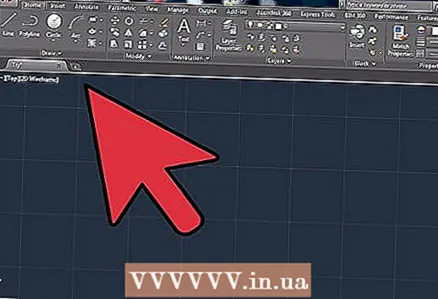 4 Iepazīstieties ar AutoCAD darbvietu. AutoCAD darbvieta ir sadalīta divās dažādās jomās. Zīmēšanas laukums aptver lielāko daļu ekrāna, un rīkjoslas ir piestiprinātas tā augšpusē un apakšā. Tajos ietilpst:
4 Iepazīstieties ar AutoCAD darbvietu. AutoCAD darbvieta ir sadalīta divās dažādās jomās. Zīmēšanas laukums aptver lielāko daļu ekrāna, un rīkjoslas ir piestiprinātas tā augšpusē un apakšā. Tajos ietilpst: - Lietojumprogrammas poga: lielais sarkanais burts A ekrāna augšējā kreisajā stūrī ir poga Lietojumprogramma. To izmanto, lai drukātu failus un izietu no programmas.
- Ātrās piekļuves rīkjosla: šī rīkjosla atrodas blakus pogai Lietojumprogramma, un tajā ir bieži lietotas komandas, piemēram, Saglabāt un Atvērt.
- Lente: lente atrodas zem ātrās piekļuves rīkjoslas un sastāv no cilņu rindām (piemēram, "Sākums", "Ievietot", "Anotēt", "Skatīt" utt.), Kurās ir standarta komandu un rīku grupas.
- Statusa josla: josla, kas aptver visu ekrāna apakšdaļu, ir statusa josla. Tas galvenokārt sastāv no vadības iestatījumiem, kas ļaus izsekot dažādām izmaiņām zīmējuma izveides procesā.
- Komandu / vaicājumu panelis: tieši virs statusa joslas atrodas komandu / vaicājumu panelis. Ar tās palīdzību programmatūra var apmainīties ar informāciju ar jums.
 5 Izveidojiet jaunu zīmējumu. Ātrās piekļuves rīkjoslā noklikšķiniet uz "Fails", pēc tam uz "Jauns". Jaunajā zīmējumā tiks izmantota viena no standarta mērīšanas sistēmām: angļu vai metriskā.Ja, veidojot zīmējumu, vēlaties izmantot savus iestatījumus, dialoglodziņā Opcijas atlasiet Veidnes. Uzzīmējiet vienkāršu formu. Pirms apgūt sarežģītākus zīmējumus, apgūstiet AutoCAD pamatmetodes un turpiniet praktizēt pamatprasmes. Sāciet ar vienkāršu vingrinājumu, piemēram, uzzīmējiet horizontālu līniju.
5 Izveidojiet jaunu zīmējumu. Ātrās piekļuves rīkjoslā noklikšķiniet uz "Fails", pēc tam uz "Jauns". Jaunajā zīmējumā tiks izmantota viena no standarta mērīšanas sistēmām: angļu vai metriskā.Ja, veidojot zīmējumu, vēlaties izmantot savus iestatījumus, dialoglodziņā Opcijas atlasiet Veidnes. Uzzīmējiet vienkāršu formu. Pirms apgūt sarežģītākus zīmējumus, apgūstiet AutoCAD pamatmetodes un turpiniet praktizēt pamatprasmes. Sāciet ar vienkāršu vingrinājumu, piemēram, uzzīmējiet horizontālu līniju.  6 Ekrāna apakšdaļā atrodiet neliela pārnesuma attēlu. Šī ir darbvietas ikona. Noklikšķiniet uz tā un izvēlieties "2D rasējums un anotācija".
6 Ekrāna apakšdaļā atrodiet neliela pārnesuma attēlu. Šī ir darbvietas ikona. Noklikšķiniet uz tā un izvēlieties "2D rasējums un anotācija".  7 Lentas kreisajā pusē noklikšķiniet uz ikonas "Sākums".
7 Lentas kreisajā pusē noklikšķiniet uz ikonas "Sākums". 8 Nolaižamajā izvēlnē atlasiet ikonu "Līnija".
8 Nolaižamajā izvēlnē atlasiet ikonu "Līnija". 9 Pārbaudiet tekstu komandu / vaicājumu joslā. Tekstam jābūt "Norādiet pirmo punktu".
9 Pārbaudiet tekstu komandu / vaicājumu joslā. Tekstam jābūt "Norādiet pirmo punktu". 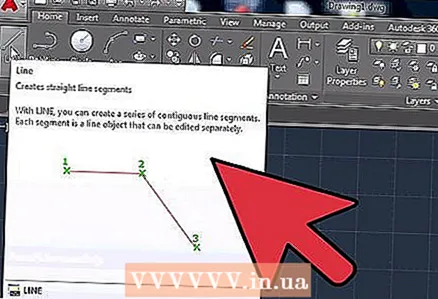 10 Pārvietojiet peles kursoru uz zīmēšanas apgabala iekšpusi. Simbols "+" seko kursoram, kad tas pārvietojas.
10 Pārvietojiet peles kursoru uz zīmēšanas apgabala iekšpusi. Simbols "+" seko kursoram, kad tas pārvietojas. 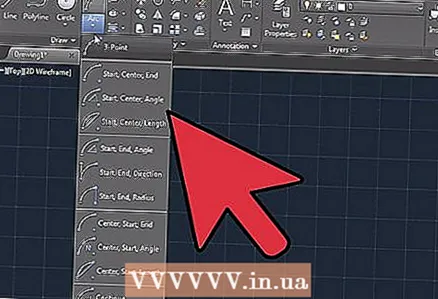 11 Noklikšķiniet ar peles kreiso taustiņu zīmēšanas apgabala centra tuvumā. Tādējādi tiks izveidots līnijas pirmais punkts.
11 Noklikšķiniet ar peles kreiso taustiņu zīmēšanas apgabala centra tuvumā. Tādējādi tiks izveidots līnijas pirmais punkts.  12 Komandu / vaicājumu panelī atrodiet tekstu "Norādīt nākamo punktu vai [Atsaukt]".
12 Komandu / vaicājumu panelī atrodiet tekstu "Norādīt nākamo punktu vai [Atsaukt]".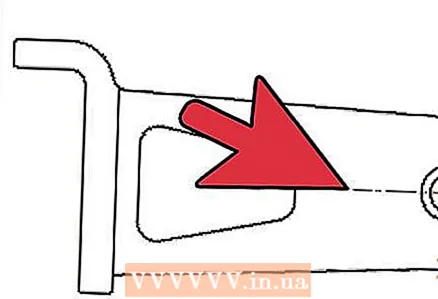 13 Komandu / vaicājumu panelī ievadiet tekstu "@ 40" un divreiz nospiediet taustiņu Enter.
13 Komandu / vaicājumu panelī ievadiet tekstu "@ 40" un divreiz nospiediet taustiņu Enter.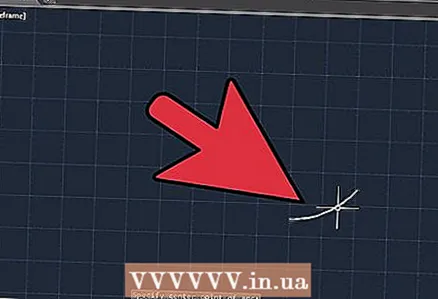 14 Tādējādi tiks pabeigta 10 cm (4 collu) līnija. Šajā piemērā @ nosaka sākuma punktu, 4 apzīmē vienību, nosaka virzienu, un nākamais skaitlis (šajā gadījumā 0) ir leņķa pakāpe attiecībā pret horizontālo asi.
14 Tādējādi tiks pabeigta 10 cm (4 collu) līnija. Šajā piemērā @ nosaka sākuma punktu, 4 apzīmē vienību, nosaka virzienu, un nākamais skaitlis (šajā gadījumā 0) ir leņķa pakāpe attiecībā pret horizontālo asi.  15 Eksperimentējiet ar citām zīmēšanas iespējām. Iemācieties zīmēt citas formas un figūras, piemēram, arkas un taisnstūrus, un apgūstiet citas svarīgas funkcijas, piemēram, dzēšanu, līnijas veida maiņu un krāsu pievienošanu.
15 Eksperimentējiet ar citām zīmēšanas iespējām. Iemācieties zīmēt citas formas un figūras, piemēram, arkas un taisnstūrus, un apgūstiet citas svarīgas funkcijas, piemēram, dzēšanu, līnijas veida maiņu un krāsu pievienošanu. 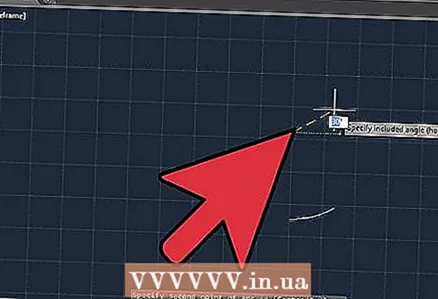 16 Radiet, izmantojot savas jauniegūtās zināšanas. Tā kā jums ir lielāka pieredze ar AutoCAD, jūs varēsit pārvērst līnijas 2D, lidmašīnas 3D formātā, pievienot uzticami atveidotus materiālus un strādāt ar gaismu un ēnām.
16 Radiet, izmantojot savas jauniegūtās zināšanas. Tā kā jums ir lielāka pieredze ar AutoCAD, jūs varēsit pārvērst līnijas 2D, lidmašīnas 3D formātā, pievienot uzticami atveidotus materiālus un strādāt ar gaismu un ēnām. 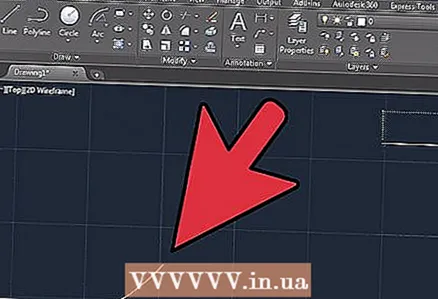 17 Saglabājiet savu zīmējumu. Atgriezieties ātrās piekļuves rīkjoslā, izvēlieties "Opcijas", "Atvērt" un "Saglabāt", pēc tam izpildiet vēlamo komandu. Lai pilnībā aizvērtu programmu, noklikšķiniet uz pogas "Lietojumprogramma", pārvietojiet kursoru uz "Iziet" un noklikšķiniet uz peles.
17 Saglabājiet savu zīmējumu. Atgriezieties ātrās piekļuves rīkjoslā, izvēlieties "Opcijas", "Atvērt" un "Saglabāt", pēc tam izpildiet vēlamo komandu. Lai pilnībā aizvērtu programmu, noklikšķiniet uz pogas "Lietojumprogramma", pārvietojiet kursoru uz "Iziet" un noklikšķiniet uz peles.